
Rediger klipp i Clips
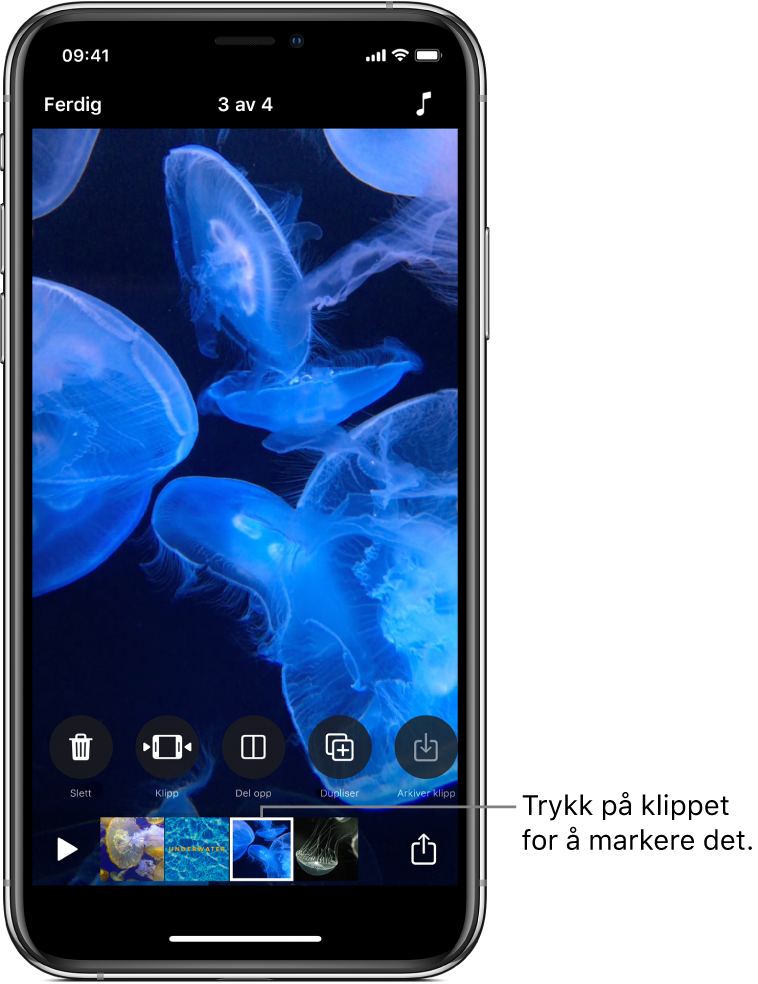
Du kan finpusse videoen ved å beskjære klipp for å endre hvilke deler av klippet som vises. Du kan også dele opp klipp og slå av lyden i klipp.
Når du har markert et klipp i videoen, kan du sveipe mot venstre og høyre for å vise verktøy du kan bruke til å redigere klippet.
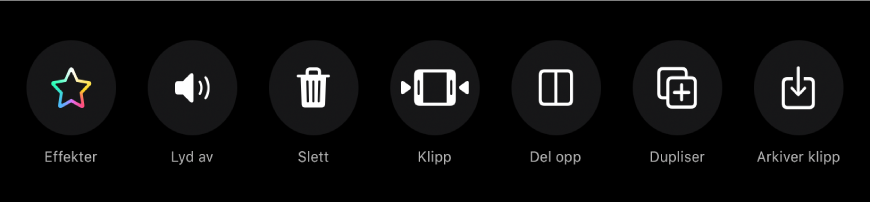
Beskjær et klipp
Åpne en video i Clips-appen
 , og trykk på et klipp.
, og trykk på et klipp.Trykk på Klipp
 .
.Flytt markørene for start og slutt for å angi begynnelse og slutt for klippet, og trykk deretter på Klipp.
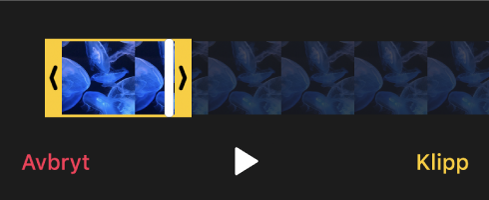
Del opp et klipp
Åpne en video i Clips-appen
 , og trykk på et klipp.
, og trykk på et klipp.Trykk på Del opp
 .
.Flytt spillehodet til det punktet hvor du vil dele opp klippet, og trykk deretter på Del opp.
Slå av lyd for et klipp
Åpne en video i Clips-appen
 , og trykk på et klipp.
, og trykk på et klipp.Trykk på Lyd av
 .
.Hvis klippet har mer enn én type lyd, kan du velge om du vil slå av lyden du la til (for eksempel fortellerstemme), eller originallyden i klippet.
Trykk på Slå av lyd
 for å høre lyden én gang til.
for å høre lyden én gang til.